JDK已经更新到19.2了,JDK1.8是相对比较稳定的版本,网上的JDK1.8安装配置教程一大堆,但是很多都过时了,自己整理了一篇JDK1.8下载安装的详细步骤,有着每一步的完整的图文教程,大家可以根据自己的需要下载,2023最新版~
一、下载
1.1 官网下载地址JavaSE Upgrade
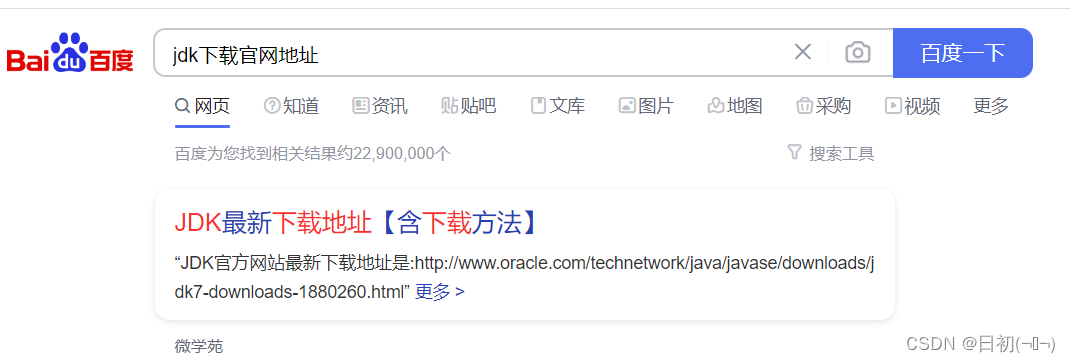
1.2 进入官网,点击Products

1.3 点击Java
1.4 进入界面下划,找到Java下载界面,点击Download Java now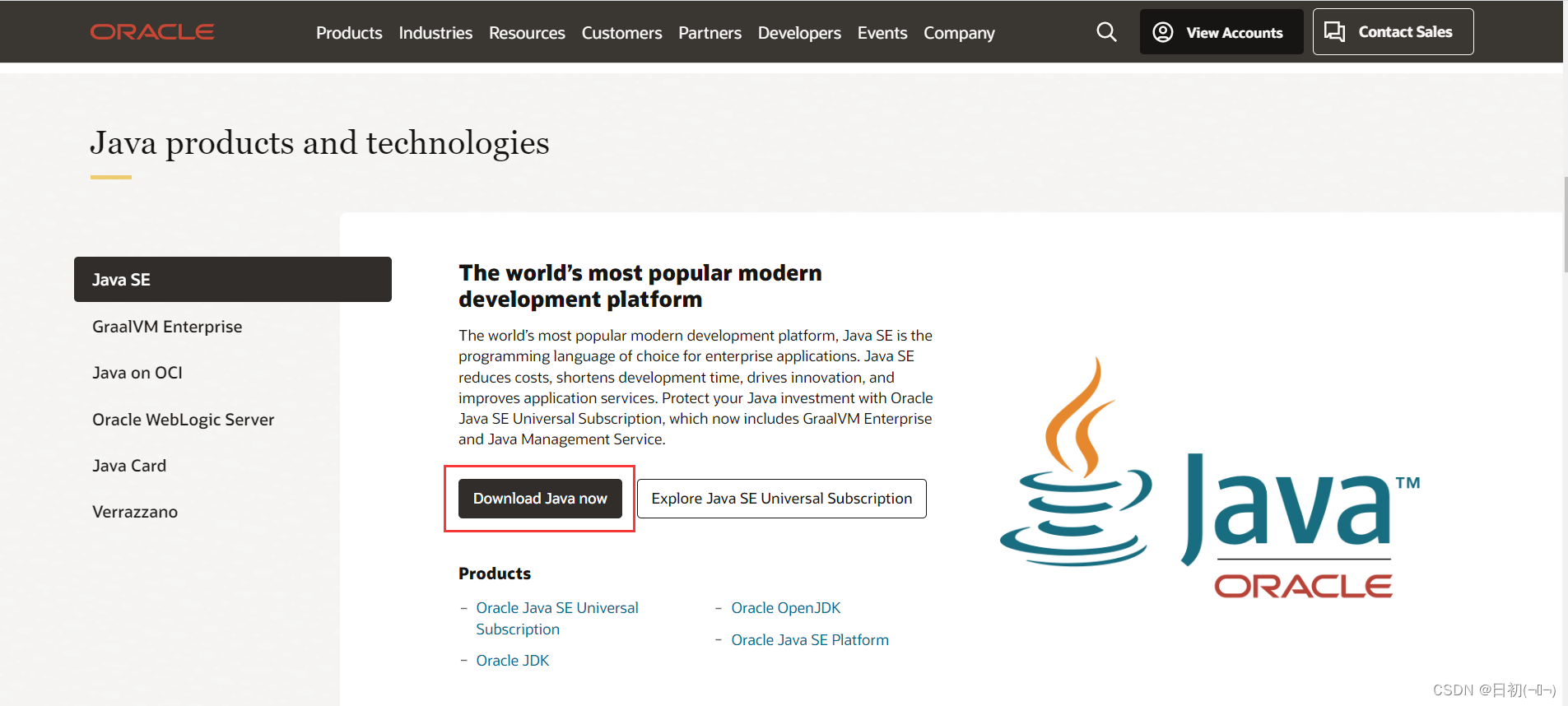
1.5 点击Java archive进入历史版本中,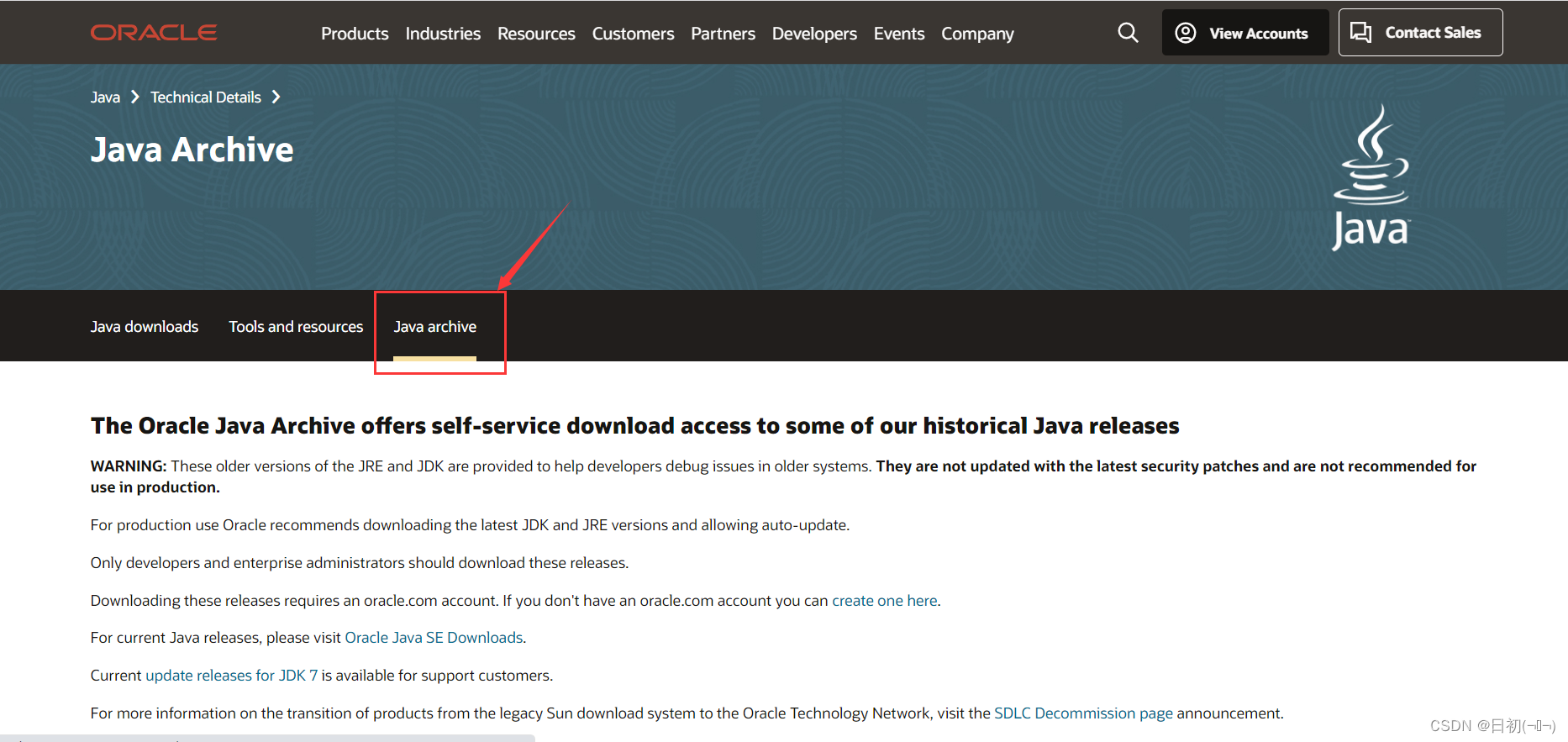
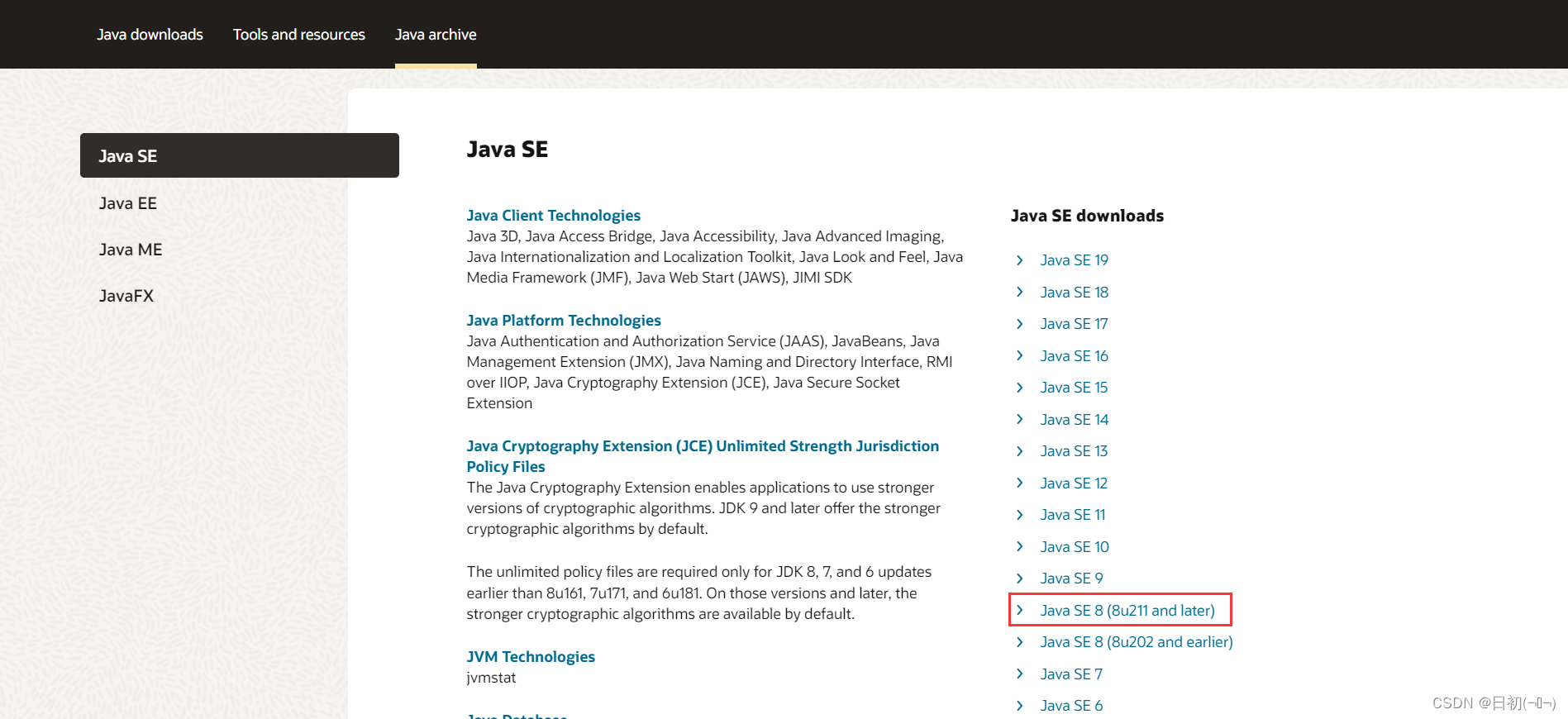
1.6 找到对应自己电脑的JDK,点击下载。我这里选择的是JDK1.8 64位
1.7 需要注册登录Oracle账户
登录后就可以下载了
二、JDK安装
2.1 双击下载好的安装文件,点击下一步,开始安装
2.2 更改默认目录,点击下一步
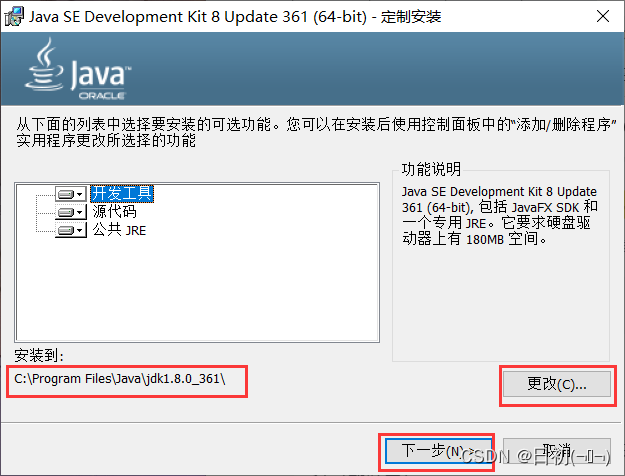
新建目录名为 jdk加版本号

2.3 提示安装JRE,更改默认目录,新建目录名为 jre加版本号

继续点击下一步
2.4 完成安装,点击关闭

三、关于配置环境变量
1.8后的jdk会自动添加环境变量,所以我们不用配置环境
3.1 查看环境变量是否配置好
右键“此电脑”,点击“属性”,点击“高级系统设置”,在“高级”一栏,点击“环境变量”

可以看到path变量已经自动配置了值C:\ProgramData\Oracle\Java\javapath

3.2 检验是否配置成功
键盘win+R,输入cmd,点击确定,可以进入到命令行窗口
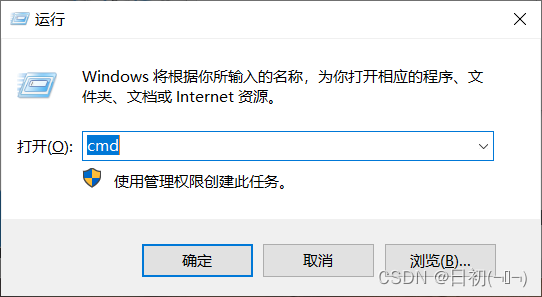
输入语句Java -version,按下回车键,我们可以看到已经安装的版本信息,提示当前Java版本号是1.8.0_361
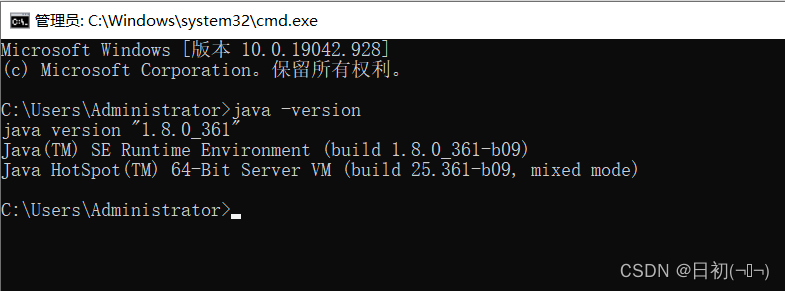
到这里,JDK的安装就完成了。






















 734
734











 被折叠的 条评论
为什么被折叠?
被折叠的 条评论
为什么被折叠?








